Mengumumkan pesan melalui Siri, fitur baru di iOS 15 dan watchOS 8 yang memungkinkan Apple Watch Anda untuk secara otomatis mengumumkan pemberitahuan dan pesan baru segera setelah tiba dengan lantang dan tanpa perlu membuka kunci iPhone, selama Anda memiliki headphone yang terhubung dan kompatibel dengan Siri, dan mendukung Fitur ini untuk AirPods, AirPods Pro, AirPods Max, dan banyak headphone Beats. Dan bagian terbaiknya adalah jika itu dapat menanggapi pemberitahuan, dalam hal pesan, itu akan menunggu Siri setelah membaca pemberitahuan untuk memeriksa apakah Anda memiliki tanggapan dan kemudian dapat mengirim balasan otomatis tanpa harus mengangkat perangkat Anda atau lihat itu Pelajari semua tentang fitur ini dan bagaimana manfaatnya.

Tidak diragukan lagi fitur ini berguna ketika Anda tidak dapat menjangkau iPhone, ponsel Anda di luar jangkauan, atau Anda hanya ingin meminimalkan gangguan. Kami akan menunjukkan cara mengaktifkan fitur ini, cara menyesuaikannya, dan cara menonaktifkannya sementara atau segera jika Anda melakukan sesuatu yang penting dan tidak lagi ingin membaca pesan dengan keras.
Cara mengumumkan pesan dan membatasi aplikasi di Apple Watch
Sebelum Anda dapat menyalakan Pengumuman Pesan dengan Siri, penting untuk diperhatikan bahwa AirPods, headphone Beats, atau headphone apa pun yang kompatibel tersambung ke Apple Watch untuk membaca pesan dengan lantang.
Daftar perangkat yang kompatibel yang mendukung fitur ini adalah:
AirPods Max
AirPods generasi ke-XNUMX atau lebih baru
AirPods Pro
Beats Fit Pro
Powerbeats
Powerbeats Pro
Mengalahkan Solo Pro
Selain headphone ini, iPhone harus menggunakan iOS 15 dan watchOS 8.
Untuk mengaktifkan fitur ini, buka yang berikut di Apple Watch Anda:
Buka Pengaturan di Apple Watch.
Ketuk Siri, lalu Umumkan Pemberitahuan, lalu nyalakan.
Anda juga dapat membuka Pengaturan di iPhone, lalu masuk ke notifikasi, lalu pengumuman notifikasi, lalu nyalakan pengumuman notifikasi.
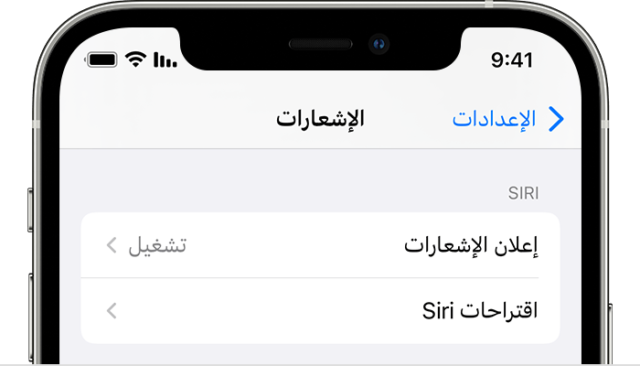
Pilih aplikasi untuk mengumumkan pemberitahuan
Anda dapat memilih aplikasi mana yang diizinkan untuk mengumumkan pemberitahuan.
Pasang headphone yang dipasangkan di telinga Anda.
Buka Pengaturan di Apple TV.
Buka Siri, lalu Notifications Announcement, lalu gulir ke atas, lalu ketuk app tempat Anda ingin menerima notifikasi suara.
Secara default, aplikasi akan dinonaktifkan untuk mengiklankan pesan, gulir ke bawah untuk melihat daftar aplikasi yang diinstal pada perangkat Anda yang mengirim pemberitahuan push, aktifkan setiap aplikasi yang pemberitahuannya ingin Anda baca melalui Siri.
Dengan mengaktifkan fitur ini, saat aplikasi yang diaktifkan menerima pemberitahuan, Siri akan membaca pesan melalui headphone Anda. Dalam hal Pesan, atau aplikasi lain yang memungkinkan balasan, Siri akan menunggu respons setelah pesan, ucapkan Balas, dan Siri akan mengonfirmasi balasan Anda dan mengirimkannya secara langsung.
Cara Menjeda Iklan untuk Pemberitahuan di Apple Watch
Jika Anda berada dalam situasi di mana Anda tidak ingin diganggu oleh pemberitahuan yang sedang dibaca Siri, atau Anda hanya ingin berhenti sejenak dari fitur tersebut, Anda dapat dengan cepat menonaktifkan fitur tersebut dengan melakukan hal berikut:
Buka Pusat Kontrol di Apple Watch dengan menyentuh dan menahan bagian bawah layar, lalu geser ke atas untuk membuka Pusat Kontrol saat berada di permukaan jam.
ketuk ikon ![]() Untuk mengucapkan pemberitahuan untuk berhenti.
Untuk mengucapkan pemberitahuan untuk berhenti.
Di iPhone, jika ikon lonceng dengan gelombang suara berwarna merah, ketuk untuk mematikannya, merah berarti diaktifkan, dan abu-abu berarti dinonaktifkan atau tidak ada AirPods yang tersambung atau headphone yang kompatibel.
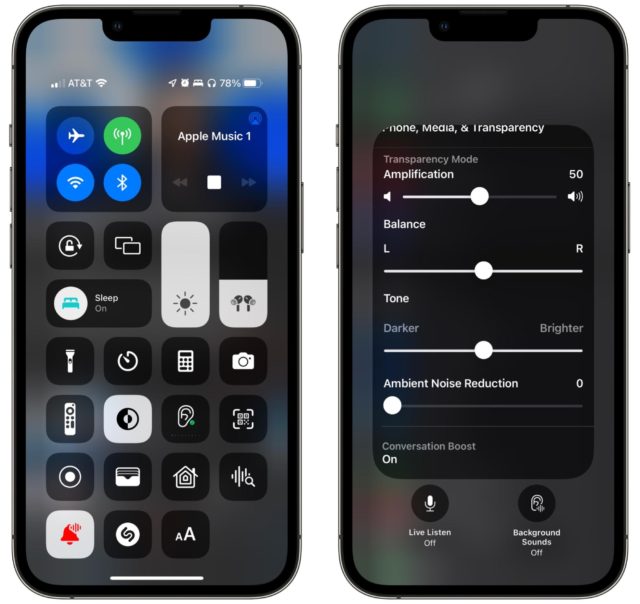
Cara cepat menghentikan Siri dari membaca pesan di Apple Watch

Jika Anda sedang melakukan pekerjaan penting dan ingin segera menonaktifkan Siri agar tidak melanjutkan membaca pesan, lakukan salah satu hal berikut untuk segera berhenti membaca pesan:
Ucapkan "Stop" atau "Cancel" saat membaca pesan.
Tekan Digital Crown di AirPods Max.
Tekan sensor gaya pada AirPods Pro dan AirPods generasi ke-XNUMX.
Klik dua kali pada salah satu AirPods generasi kedua.
Hapus salah satu AirPods, ini berfungsi di AirPods Pro dan AirPods generasi ke-XNUMX atau ke-XNUMX.
Saat Anda melakukan salah satu langkah ini, Siri akan segera berhenti berbicara. Ini akan berguna saat Anda berada di tengah percakapan dan Siri tiba-tiba menyela Anda untuk membaca pesan.
Sumber:


Terima kasih untuk artikel yang bagus 🌹
تمام
Saya suka gelang pengganti untuk Apple Watch, yang ada di judul artikel
Terima kasih atas artikel ini. Saya merasa ini berguna. Saya menggunakan fitur Siri saat saya mengendarai sepeda biasa. Ini sangat berguna di bidang ini.